Hvordan sletter jeg en Thunderbird-profil – TechCult
Miscellanea / / June 27, 2023
Er du frustrert over rotete Thunderbird-profiler og ønsker en ny start? Å administrere flere kontoer på Thunderbird kan være rotete, men å slette ubrukte profiler kan forenkle ting. Hvis du er usikker på hvordan du sletter en Thunderbird-profil, vil denne artikkelen veilede deg gjennom prosessen.

Innholdsfortegnelse
Hvordan sletter jeg en Thunderbird-profil
Thunderbird er et gratis e-postprogram laget av Mozilla som lar deg legge til ekstra funksjoner. Å opprette en konto på plattformen innebærer en enkel prosess, men hvis du vil fjerne en, kan du enkelt følge trinnene i denne veiledningen for å slette profilen din.
Hvor er Thunderbird-profilen min?
Thunderbird-profilen din lagres lokalt på enheten din i profilmappen. Ved å besøke den kan du se alle profildataene dine. For å komme til profilen din, gå til delen Mer feilsøking og se hele mappen for profilen din med navnet profilename.default. Alle profilene som er knyttet til Thunderbird-appen din vil være synlige i denne profilmappen under Thunderbird-mappen.
For å slette din gamle Thunderbird-profil, følg disse trinnene:
Merk: Sørg for at du har lastet ned og installert Thunderbird Desktop-app.
1. Åpne Thunderbird Desktop-app på datamaskinen din.
2. Klikk på hamburgermenyikon øverst til høyre på skjermen.
3. Klikk på Hjelp alternativet fra rullegardinmenyen.
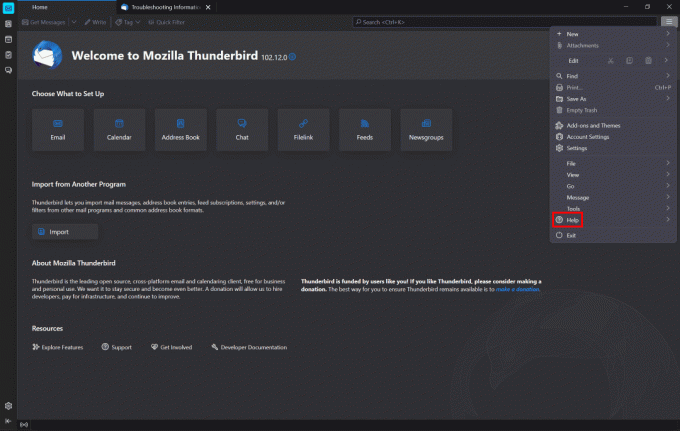
4. Klikk på Mer feilsøkingsinformasjon.
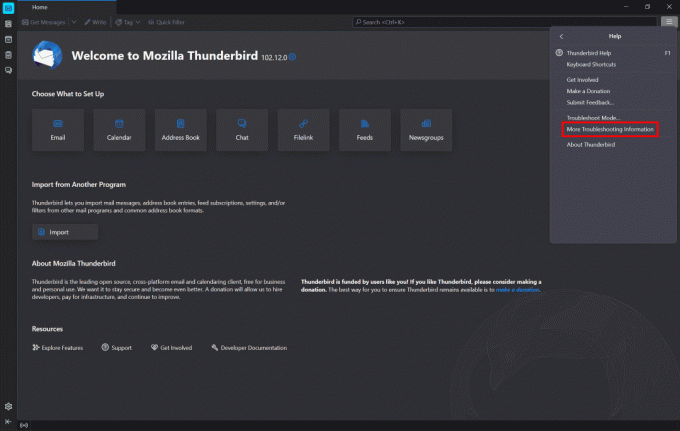
5. Fra feilsøkingsinformasjonsdelen klikker du på Åpne mappe ved siden av alternativet for profilmappe.
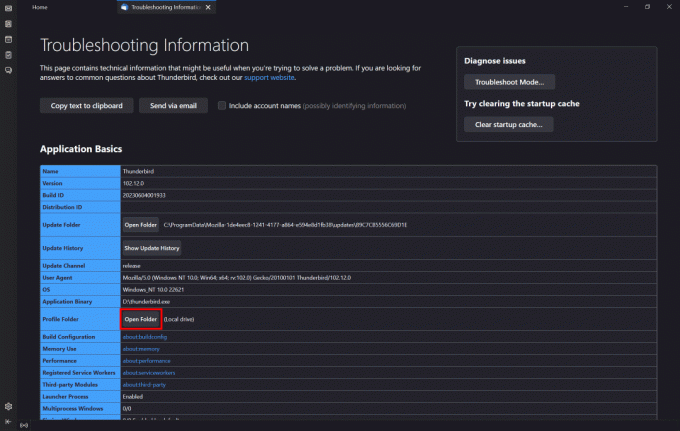
6. Gå tilbake til Profiler, Klikk på profilnavn.standard mappen og klikk deretter på slette-ikonet for å slette profilen.

Les også:Slik sletter du SCRUFF-profil
Hvordan fjerner jeg en Thunderbird-konto fra datamaskinen min
Bortsett fra å slette profilen din, kan du også fjerne Thunderbird-kontoen din fra datamaskinen din, følg disse trinnene for å vite bedre:
Merk: Sørg for at du har lastet ned, installert og logget på kontoen din på Thunderbird Desktop-appen.
1. Åpne Thunderbird Desktop-app på datamaskinen og klikk på din epostadresse.

2. Klikk på Kontoinnstillinger.
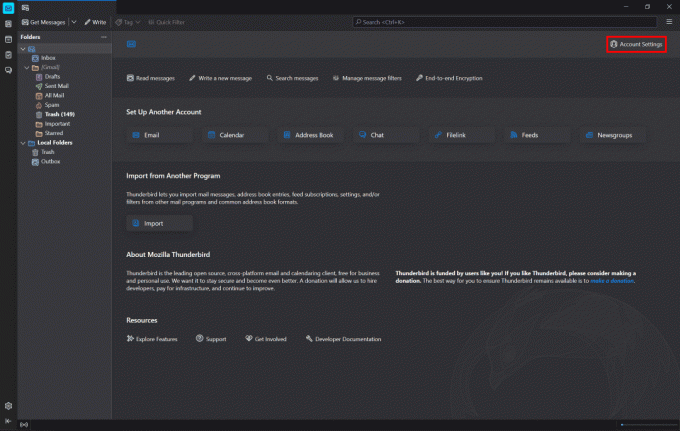
3. Klikk på Kontohandlinger fra nederst til venstre på skjermen.
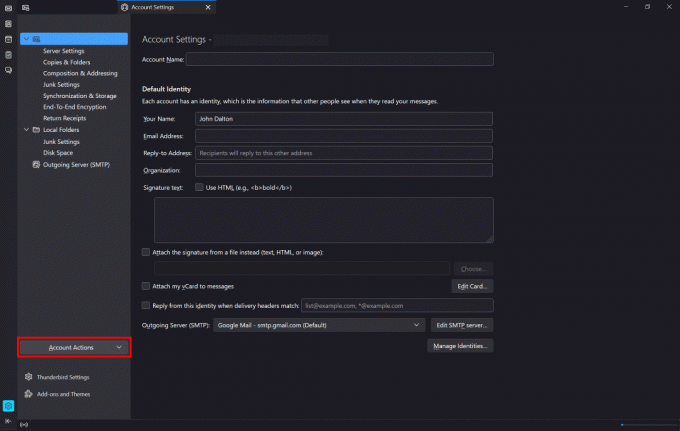
4. Fra rullegardinmenyen klikker du på Fjern konto for å fjerne e-postkontoen din.
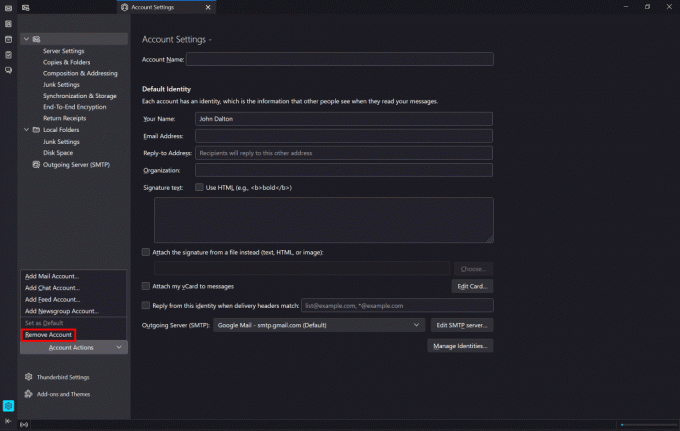
5. Klikk på Fjerne fra dialogboksen for å bekrefte fjerningen.
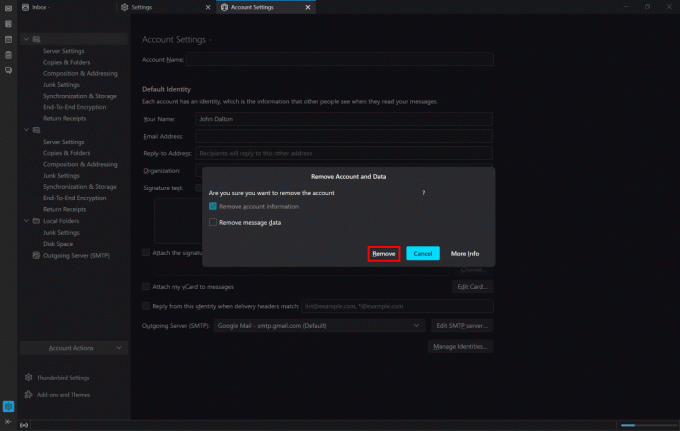
6. Klikk på OK for å fullføre prosessen.
7. Deretter åpner du Kontrollpanel på datamaskinen din.
8. Klikk på Avinstaller et program.
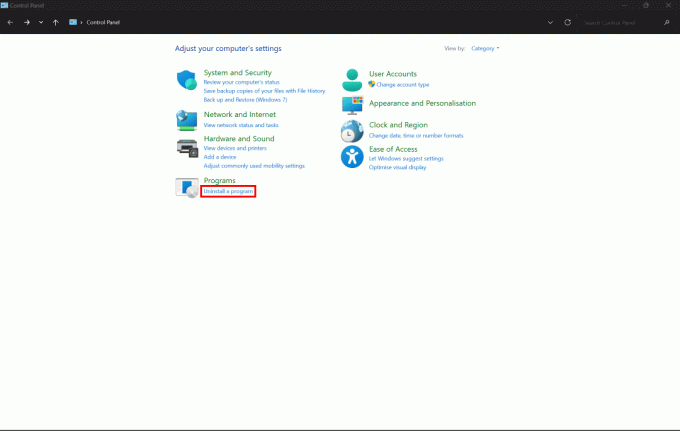
9. Klikk på Mozilla Thunderbird, deretter Avinstaller og følg trinnene nevnt på skjermen for å fjerne Thunderbird fra datamaskinen.

Les også:Slik sletter du alle datingsideprofilene dine
Vil avinstallering av Thunderbird slette e-poster?
Nei, avinstallering av Thunderbird vil ikke slette e-poster. Avinstallering vil bare fjerne Thunderbird fra datamaskinen din, og når du installerer den på nytt, vil du finne e-postkontoen din logget på. Alle e-postene som var en del av e-postkontoen din forblir som de er. Hvis du vil permanent fjerne Thunderbird-profilen din, kan du sjekke ut trinnene nevnt i overskriften nedenfor.
Det er det! Dette er hvordan slette en Thunderbird-profil. Vi håper du har funnet vår guide både nyttig og informativ. Hvis du har spørsmål eller forslag til oss, del dem gjerne i kommentarfeltet nedenfor.
Henry er en erfaren teknologiskribent med en lidenskap for å gjøre komplekse teknologiemner tilgjengelige for hverdagslesere. Med over ti års erfaring i teknologibransjen, har Henry blitt en pålitelig kilde til informasjon for sine lesere.



